Activez l'outil Pinceau FX  et choisissez le Pinceau à fils dans la liste déroulante.
et choisissez le Pinceau à fils dans la liste déroulante.
Le Pinceau étincelant ressemble à un faisceau de rayons fins et nets rayonnant du centre lumineux. Vous pouvez ajuster la couleur des rayons, tandis que le centre de l'élément scintillant reste toujours blanc. Avec cet outil, vous pouvez ajouter des étoiles, des étincelles et des flashs lumineux à vos images, créer des graphiques brillants accrocheurs.
Vous pouvez changer la couleur du pinceau à l'aide du panneau Couleur, du panneau Nuancier, du panneau Roue chromatique ou en cliquant sur l'image à l'aide de l'outil Pipette. Pour sélectionner un échantillon de couleur, appuyez sur la touche I et maintenez-la enfoncée, puis cliquez sur l'image avec l'outil Pipette. Une fois la touche de raccourci relâchée, l'outil de peinture redevient actif.
Les paramètres de base de l'outil sont affichés dans le panneau Options de l'outil au-dessus de la Fenêtre d'image ou en cliquant avec le bouton droit sur l'image. Pour afficher la liste complète des paramètres, appuyez sur l'icône de l'outil dans le panneau Options de l'outil ou utilisez la touche F5. Pour spécifier les réglages des paramètres, entrez une valeur numérique dans les champs correspondants ou utilisez le curseur.
Taille (10-1000). La taille de l'élément de base du pinceau (en pixels).
Densité (1-100). Le paramètre définit le nombre de rayons.
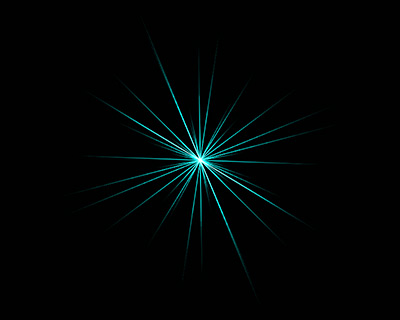 Densité = 5
Densité = 5
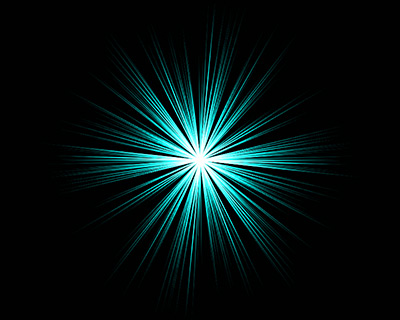 Densité = 50
Densité = 50
Largeur des lignes (1-100). Le paramètre définit l'épaisseur des rayons.
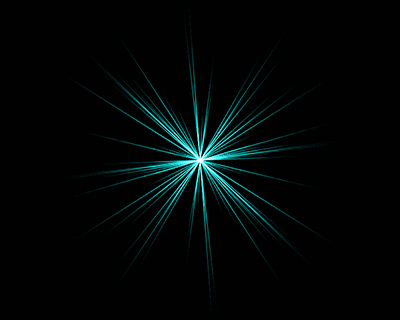 Largeur des lignes = 25
Largeur des lignes = 25
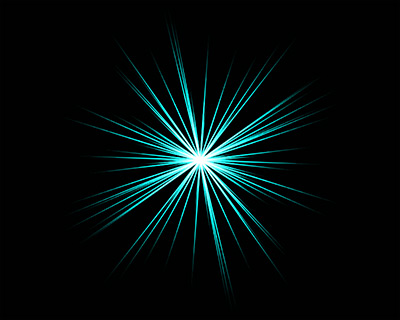 Largeur des lignes = 75
Largeur des lignes = 75
Force (10-50). Le paramètre définit la luminosité des traits. L'augmentation de la valeur du paramètre augmente la quantité de blanc au centre des traits.
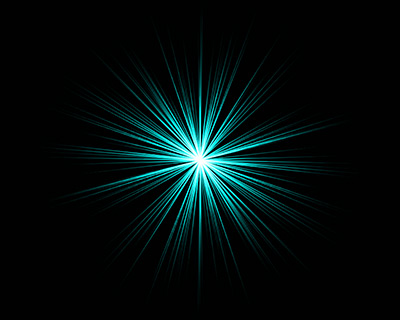 Force = 10
Force = 10
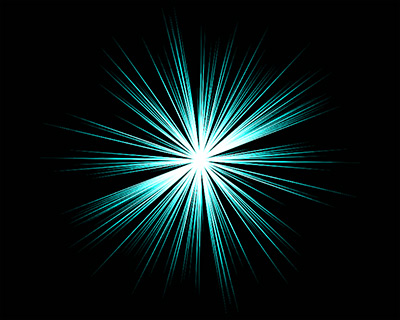 Force = 50
Force = 50
Cliquez sur Par défaut pour réinitialiser tous les paramètres à leurs valeurs par défaut.
